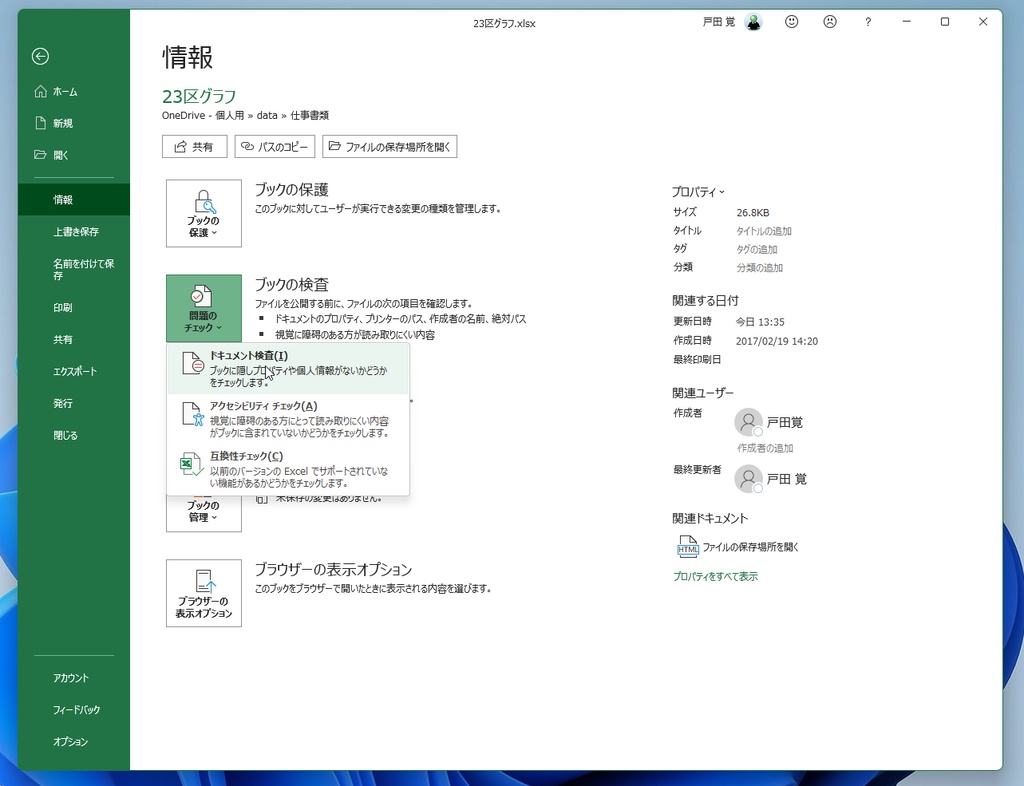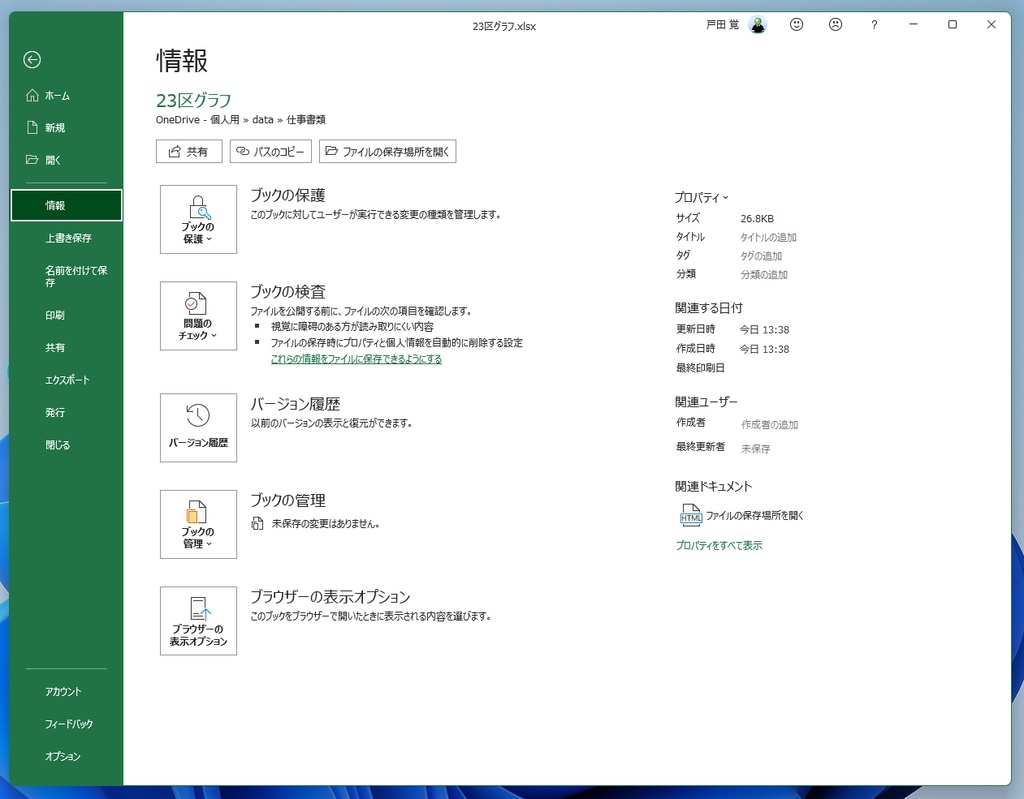ファイルの情報を見る
ExcelやWordなど、Microsoft Officeで作成したファイルには、作成者の個人情報が埋め込まれている。それをチェックするには、ファイルを右クリックして、プロパティの「詳細」から調べるのが手っ取り早い。
それぞれのアプリを起動してファイルを開けば、「ファイル」メニューの「情報」からも確認できる。社内で作られたファイルも、そもそも誰が原作なのかチェック可能だ。
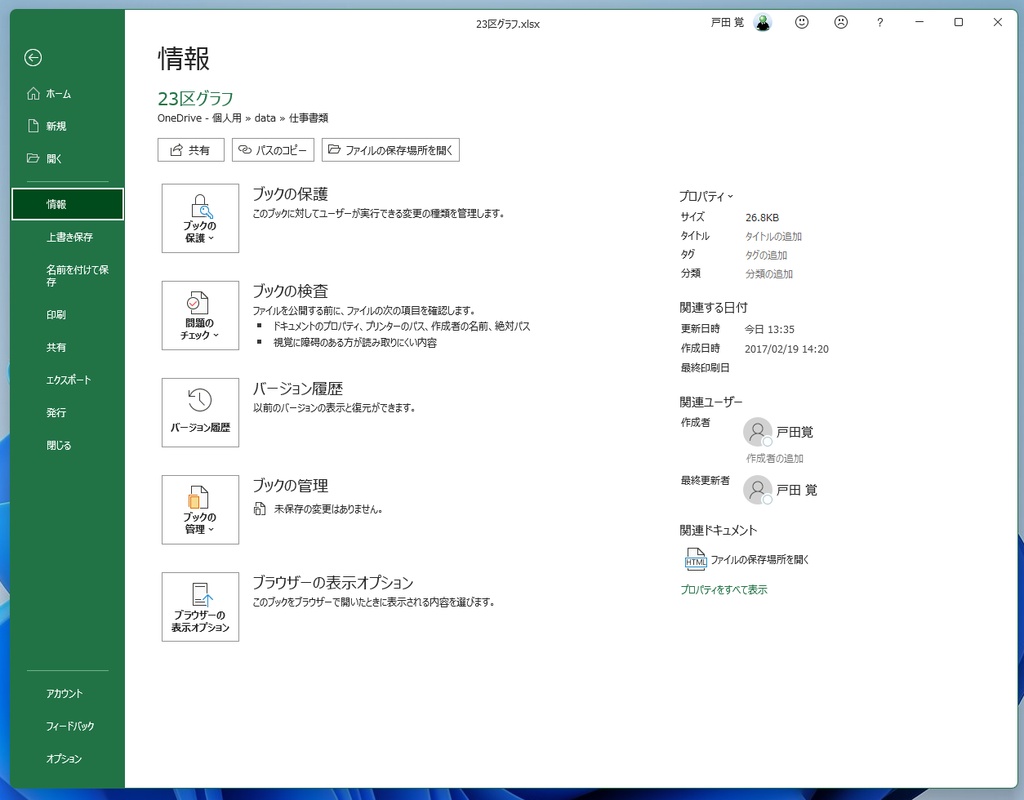
個人情報を消す
Excelで作成者の情報を消すなら、一気に個人情報を消すのが手っ取り早く確実だ。先ほどと同様の「ファイル」-「情報」メニューから「ブックの検査」をクリックする。Wordなら「文書の検査」、PowerPointなら「プレゼンテーションの検査」だ。ここで「問題のチェック」を行い、個人情報をまとめて消せるのだ。
以下の図で示す手順を覚えておけば、ファイルの個人名を削除できるのでぜひ覚えておこう。例えば、誰かが作成した書類やプレゼンのスライドを社内で使い回すなら、最初から個人名がない状態のひな形にしておいた方がいいだろう。
ただし、そもそも文中に書いた名前などは別の話なので注意して欲しい。